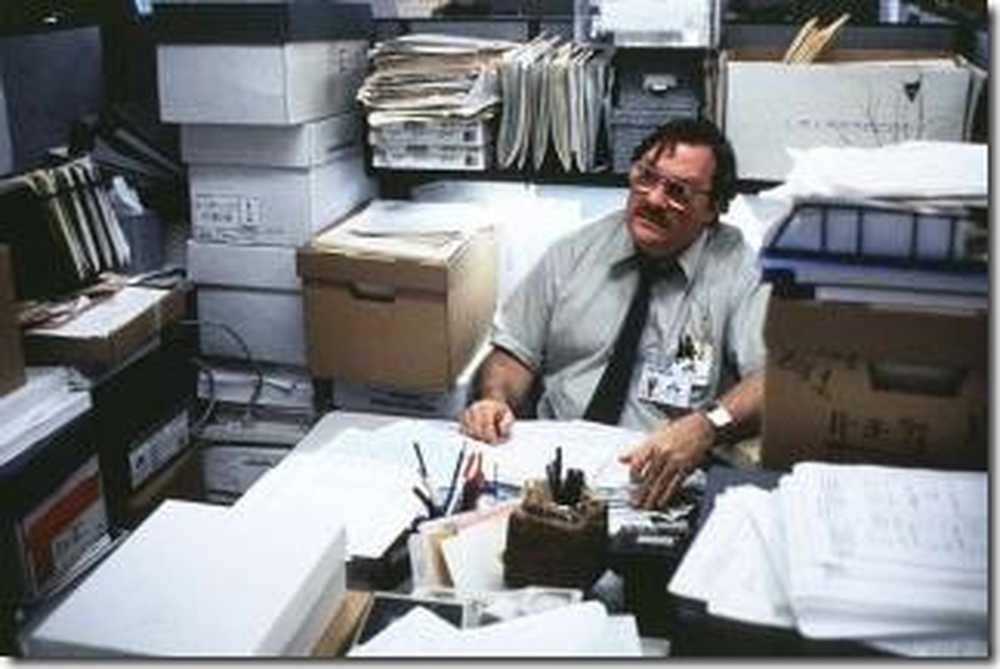Word 2007でフローチャートを作成する
フローチャートは、プレゼンテーションで新しいアイデアを説明するための非常に良い方法です。. Office 2007 Excel、WordまたはPowerPointから使用できる視覚的に魅力的なフローチャートを作成するためのいくつかの素晴らしい新しいツールがあります。ここでは、Word 2007で簡単なフローチャートを作成する方法について説明します。.
この記事のために、私はタイトルの下の右側の文書の上部から始めます。次にクリック インサート それから 形 に リボン フローチャートセクションから図形を選択します。その後、ドキュメント上にこのオブジェクトのサイズに合わせてアウトラインを描くことができます。あなたはそれがすぐにそれがどのように見えるかを見るでしょう.
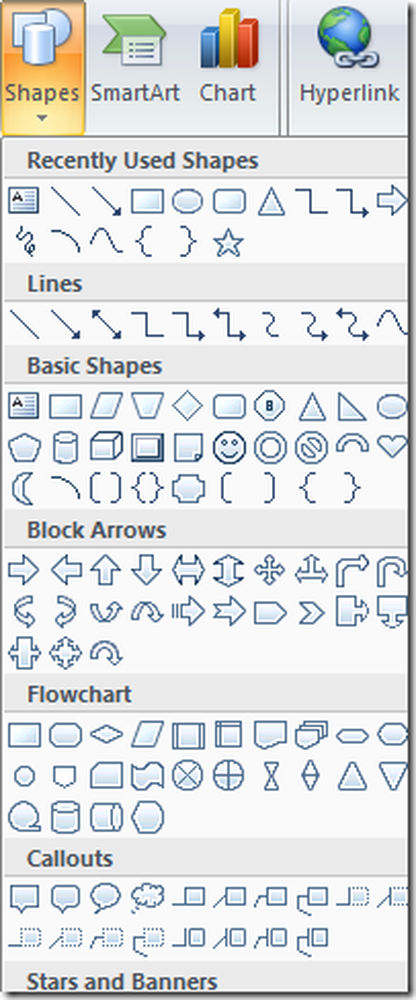
フローチャート上の図形をリンクするには、多数のオプションがあります。ここでは矢印を使います。フローチャートを効率的に作成するには、グラフィック効果を心配する前に、まず基本設計を取得するのが最善です。あなたはいつでも効果を追加することができます.
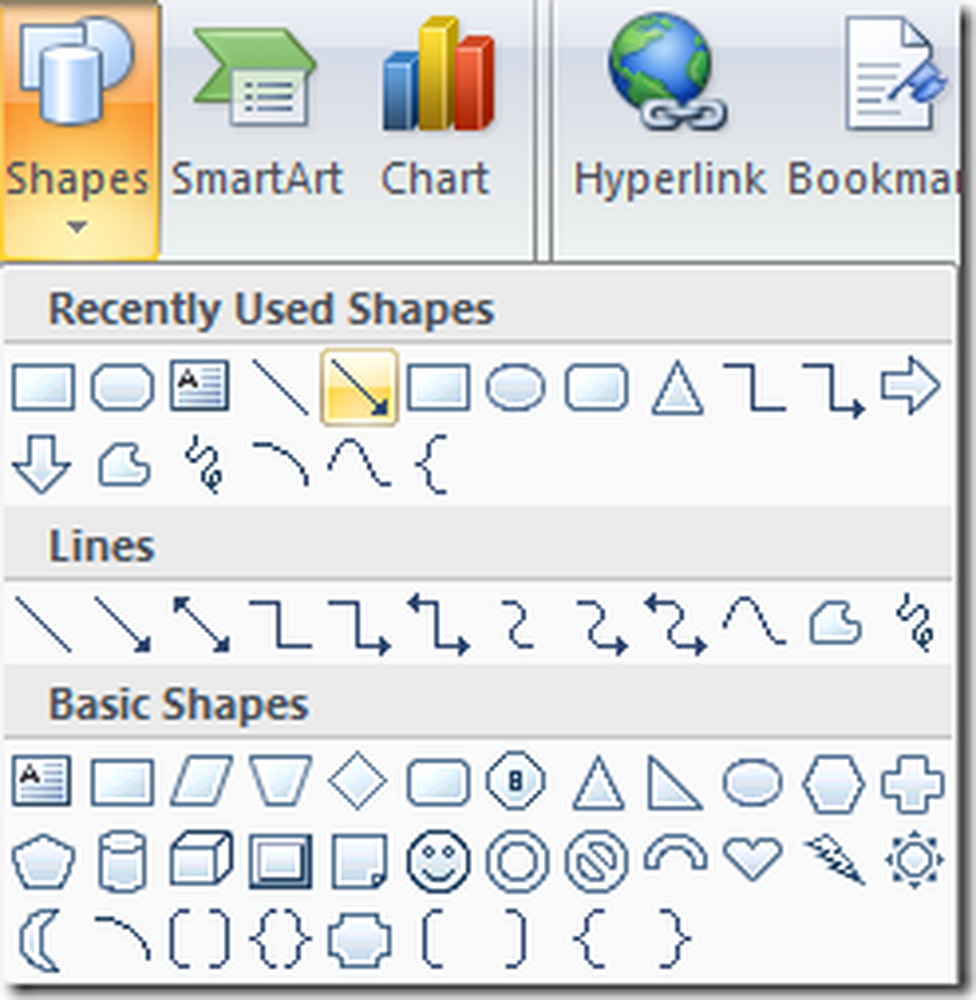
最初の図形のクイックフォーマットを選択して矢印を描き、さらにセクションを設定する準備が整いました。最初のボックスをコピーして貼り付け、適切な位置にドラッグするだけです。.
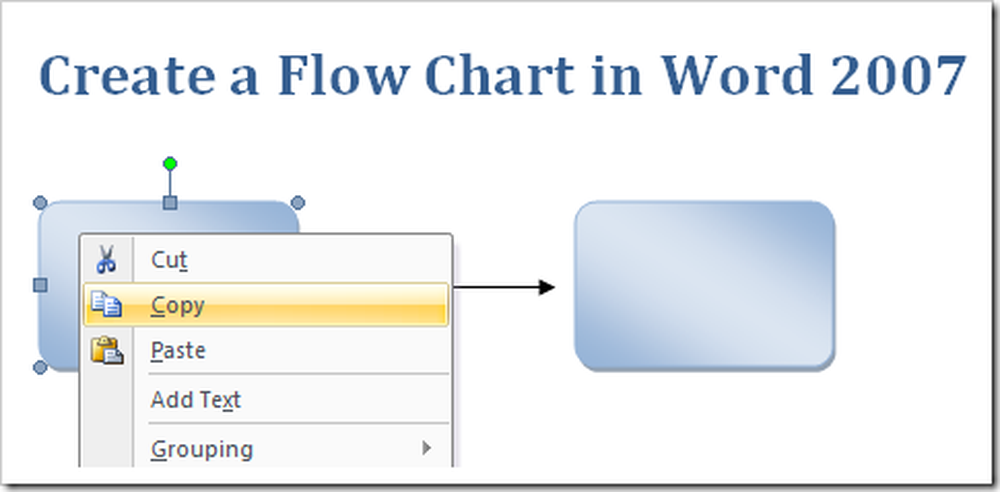
図形の選択と位置の調整に慣れたら、テキストを追加し始めることをお勧めします。チャートに単純にテキストを追加する 右クリック 箱の上で テキストを追加 メニューからそしてタイプし始める.
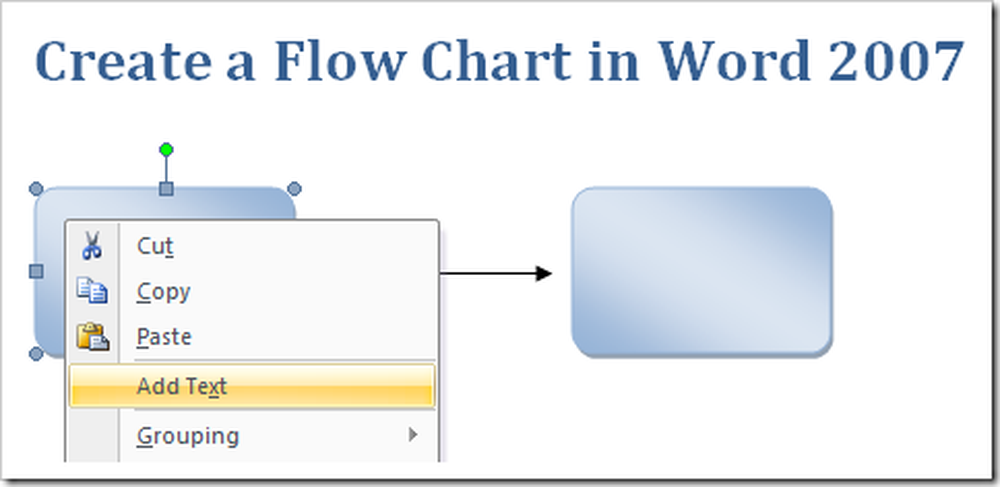
あなたがそれに慣れているならば、ミニフォーマットツールバーはあなたがチャートに入れるどんなテキストでもまだ利用可能です。あなたがファンではなく、それを止めたいのであれば、あなたはすることができます ミニフォーマットツールバーがポップアップしないようにする.
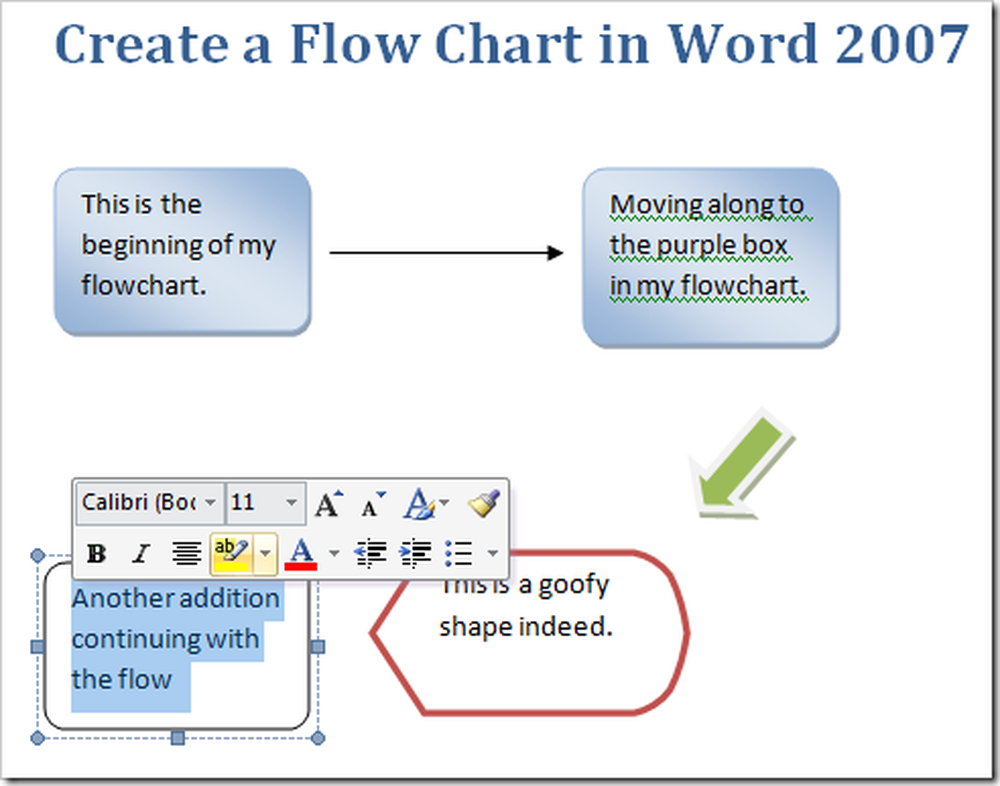
フローチャートの基本的な概要が完成したら、すべてに「pizzazz」を追加します。これは フォーマット のタブ リボン. これがあなたができることのいくつかのショットです。これはあなたが形を作ることができるさまざまな色です.
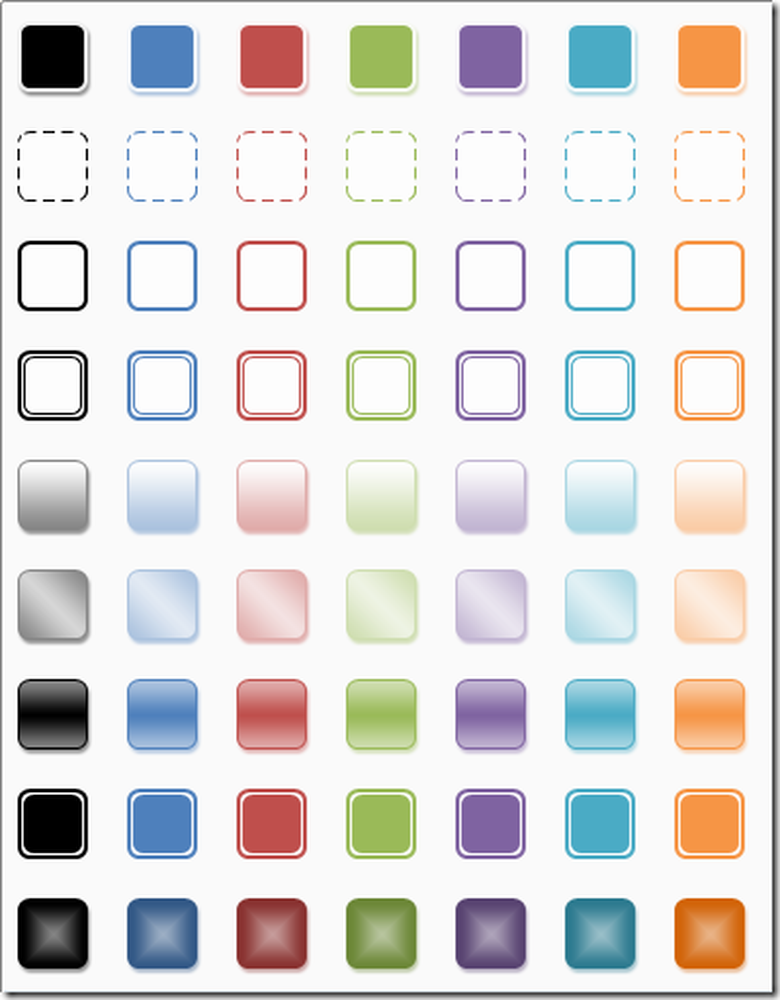
ここにあります 影と3D効果. Office 2007の優れた点は、さまざまな効果の上にマウスを移動するだけで、ドキュメント内での外観のプレビューを表示できることです。これは試行錯誤のアプローチに頼るよりも多くの時間を節約します。.
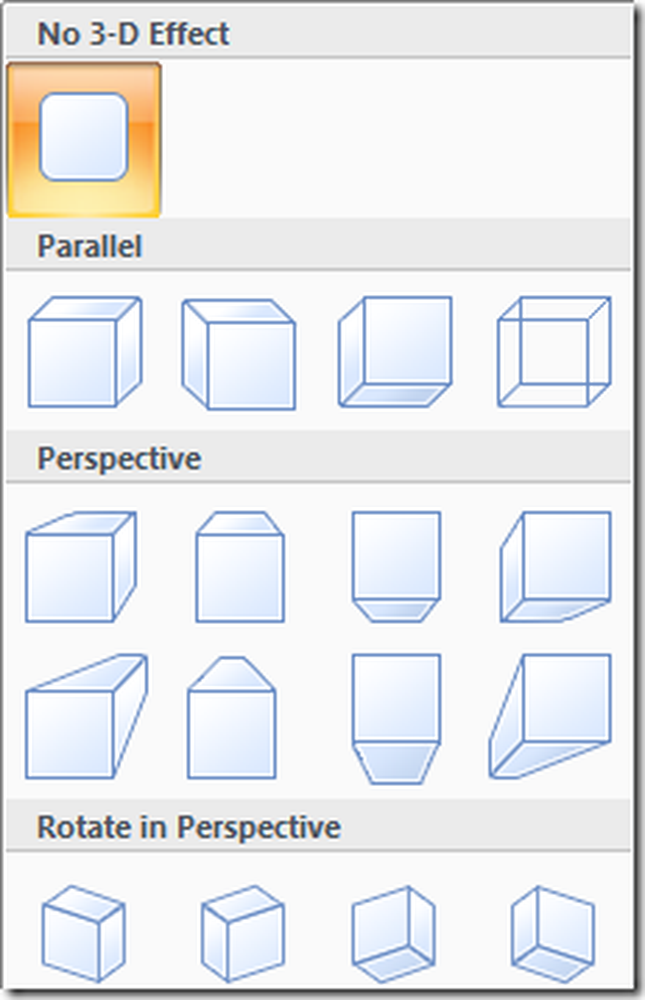
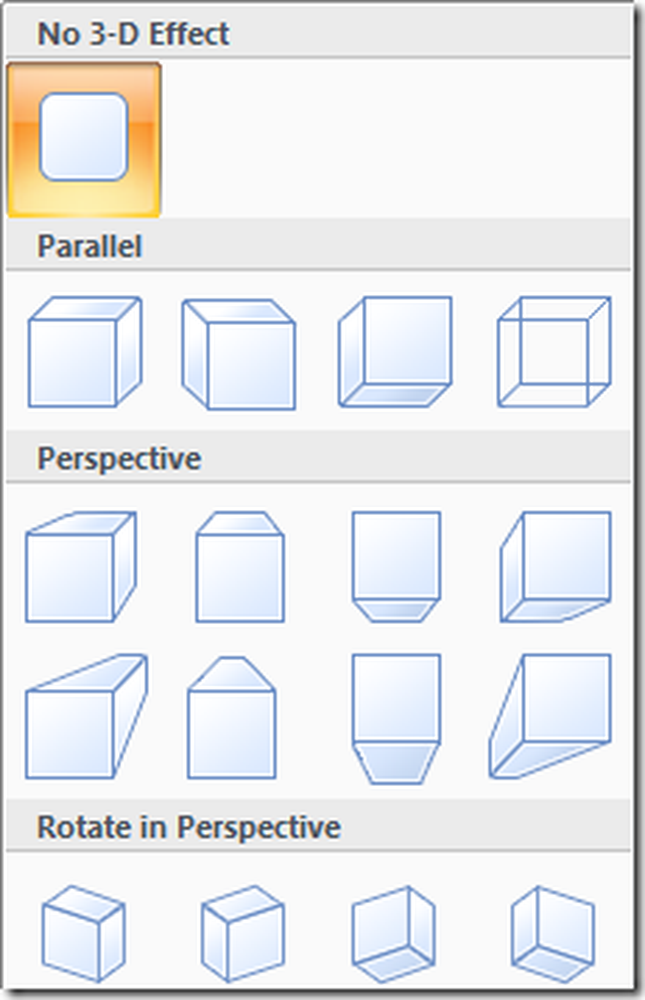
もう一つの特徴は挿入です スマートアート. これにより、デザイン済みの素敵なグラフィックレイアウトを挿入できます。あなたはプロ並みのコンテンツを挿入するためにグラフィックデザインのエキスパートである必要はありません。.
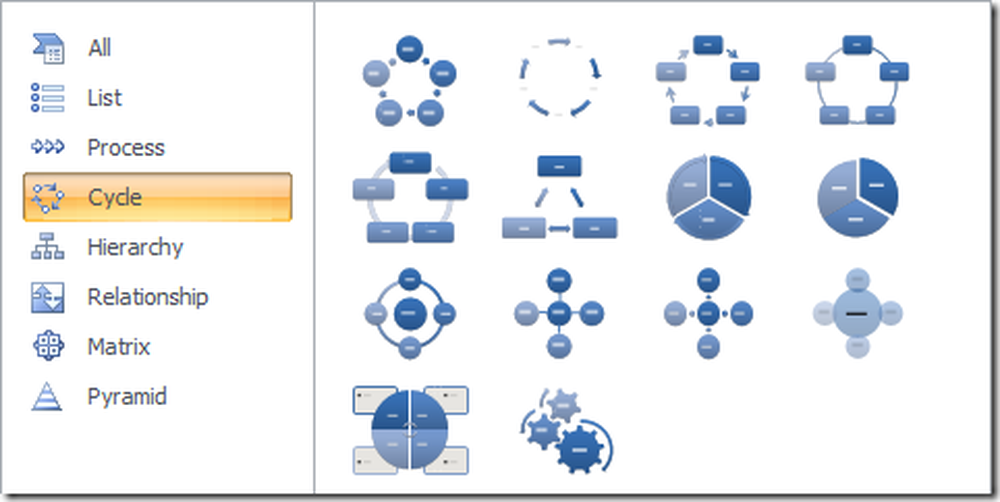
チャートにテキストを挿入できる便利なウィンドウが開きます。 ラジアルサイクル. テキストが入力されると同時にスマートアートに表示されるテキストが表示されます。.
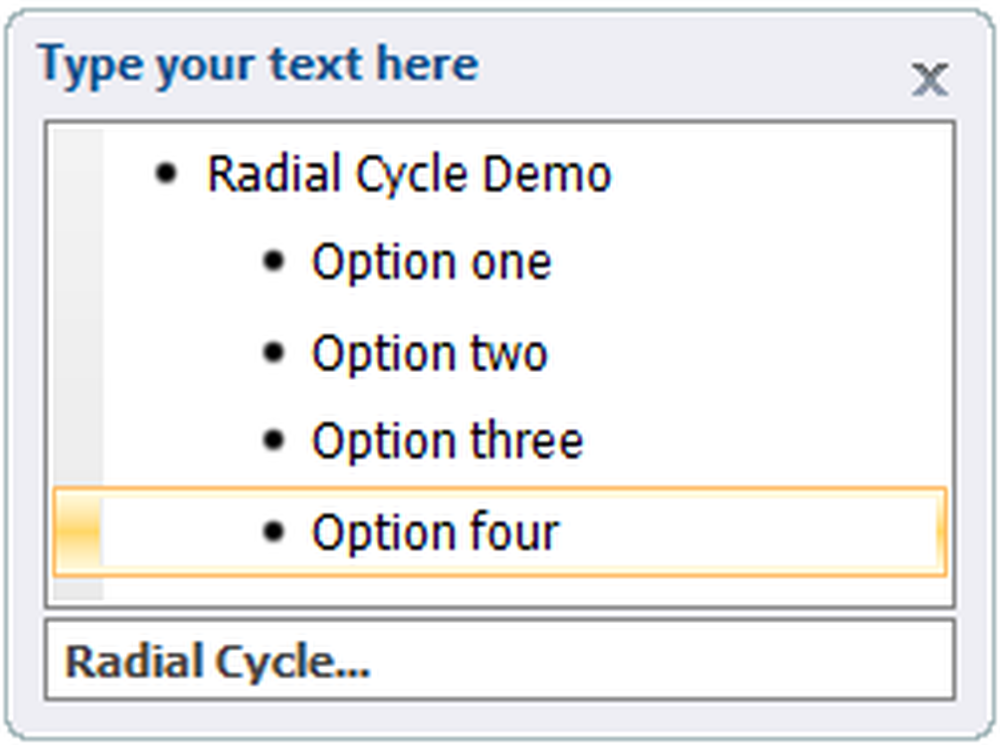
グラフ内のグラフィックを目立たせるための良い方法は、ドキュメントの背景色を変更することです。これはから行われます ページレイアウト そして ページの背景 リボンのセクション.
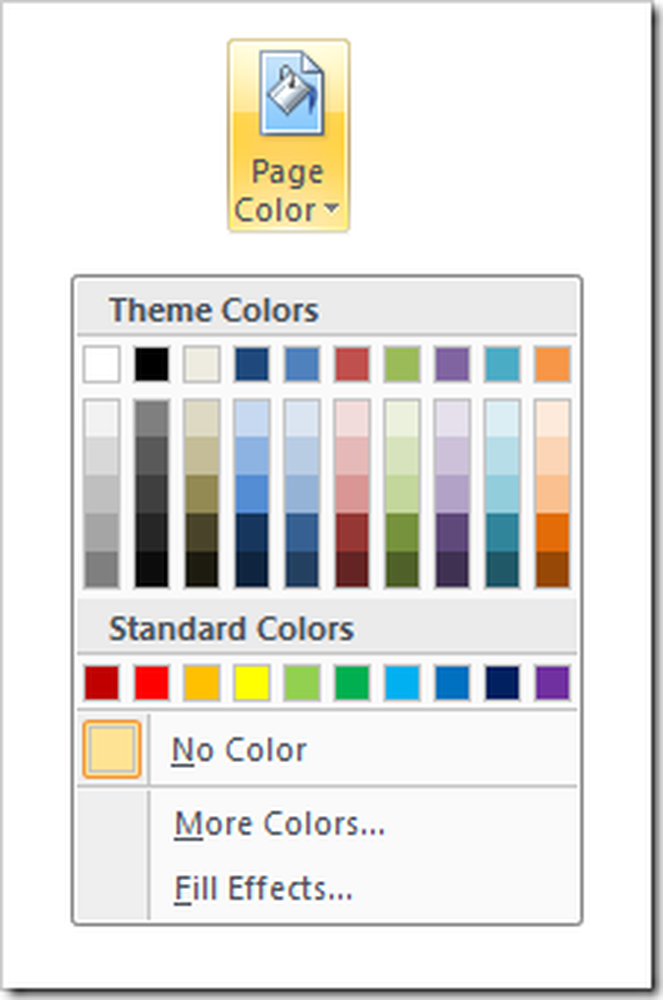
これは、上記の手順とさまざまなオプションで作成された簡単なフローチャートです。.
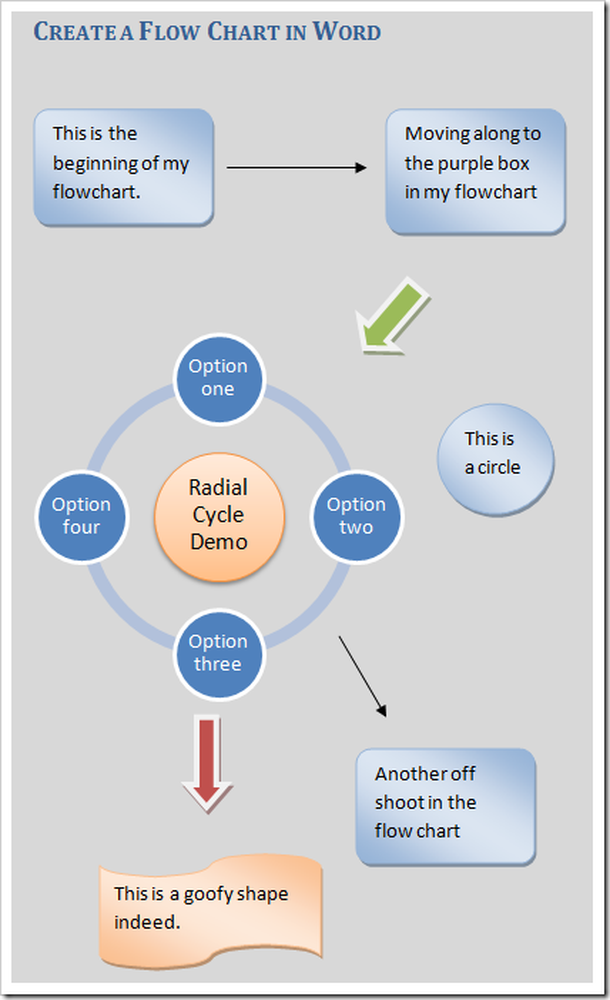
フローチャートを作成し、2007年に利用可能なさまざまなオプションを試してみる方法について基本的な知識があるはずです。楽しい、実験してください。上司の感想をフィードバックしてください。これらのTPSレポートを整理するためのより良い方法があるはずです!